SSDの耐用年数を延ばすためにパソコンを買ったらすぐにやること3選
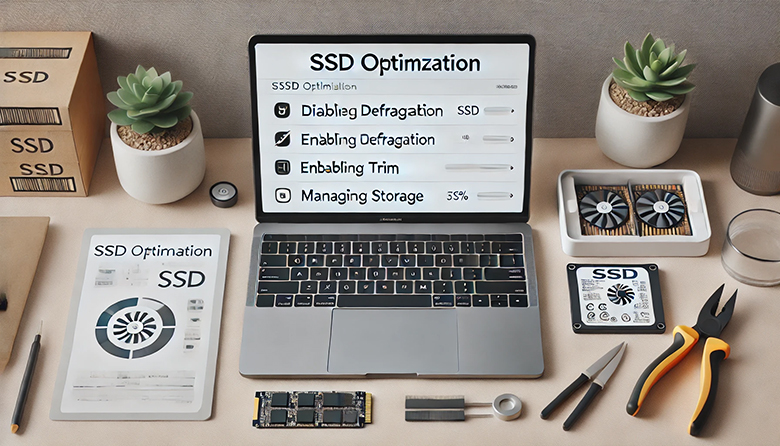
SSD(ソリッドステートドライブ)は、HDD(ハードディスクドライブ)よりも高速で耐久性に優れています。
ですが、適切に管理しないと、寿命が短くなることがあります。
この記事では、SSDの耐用年数を延ばすために、
「パソコン購入後に、すぐに行うべき3つの重要な設定と習慣」
上記について、詳しく解説します。
ぜひ参考にしてください。
SSDの耐用年数を延ばすには自動デフラグを無効にする
自動デフラグがSSDに与える影響とは?
デフラグは、HDDのデータ配置を最適化するための機能ですが、SSDではこの操作が不要です。
それどころか、デフラグを行うとSSDの寿命を縮める原因となります。
理由は、SSDのデータ書き込み回数に制限があるためです。
自動デフラグを無効化する方法
以下の手順で、自動デフラグを無効化できます。
- スタートメニューを開き、「デフラグ」と入力します。
- 表示された「ドライブの最適化とデフラグ」をクリック。
- SSDが一覧に表示されるので、該当するドライブを選択。
- 「スケジュールの設定」をクリックして、自動デフラグをオフに設定します。
ポイント
- SSDはフラグメントが発生しにくい構造のため、デフラグを行う必要がありません。
- 自動デフラグを無効化することで、無駄な書き込みを防ぎます。
書き込み回数を減らすために仮想メモリの設定を調整する
仮想メモリとは?
仮想メモリは、パソコンがRAM(メインメモリ)を使い切った際に、SSDなどのストレージを一時的にメモリとして使用する機能です。
しかし、この機能が頻繁に使用されると、SSDの書き込み回数が増え寿命を縮めます。
仮想メモリの最適な設定方法
- スタートメニューから「システムのプロパティ」を検索して開きます。
- 「詳細設定」タブを選択し、「パフォーマンス」内の「設定」をクリック。
- 「詳細設定」タブを開き、「仮想メモリ」の「変更」をクリック。
- 「すべてのドライブのページングファイルサイズを自動的に管理する」のチェックを外します。
- SSD以外のドライブ(HDDなど)がある場合は、そちらに仮想メモリを設定します。
注意点
- RAMが十分な容量(16GB以上)であれば、仮想メモリを無効にしても問題ありません。
- 仮想メモリの設定を適切に管理することで、SSDへの負担を軽減できます。
SSDの健康状態をモニタリングするソフトを導入する
なぜモニタリングが必要なのか?
SSDの寿命を管理する上で、健康状態を定期的に確認することは重要です。
SSDは「TBW(総書き込み量)」や「残り寿命率」といった指標で耐久性を測ることができます。
おすすめのモニタリングソフト
以下のツールを使用するとSSDの状態を簡単に確認できます。
- CrystalDiskInfo
- 無料で利用可能。
- SSDの健康状態や温度をリアルタイムでチェックできます。
- メーカー純正ツール
- Samsung Magician(Samsung製SSD向け)
- Intel SSD Toolbox(Intel製SSD向け)
モニタリングのポイント
- 定期的に健康状態を確認し、異常が見られた場合は早めにバックアップを取る。
- 書き込み量が多すぎる場合、不要なデータの削除やアプリの見直しを行いましょう。
SSDを長持ちさせるための日常的な注意点
不要なファイルやアプリを削除する
SSDの空き容量が少なくなるとパフォーマンスが低下し、寿命にも影響を与える可能性があります。
定期的に不要なデータを削除しましょう。
書き込みを最小限に抑える工夫
- WebブラウザのキャッシュをHDDに移動。
- 定期バックアップをクラウドや外付けHDDに設定。
停電や電源障害に注意
停電や急な電源オフはSSDのデータに影響を与えることがあります。
必ずUPS(無停電電源装置)を使用するか、定期的にバックアップを取りましょう。
【まとめ】SSDの寿命を延ばす3つの基本設定を今すぐ実践しよう!
SSDは高速で耐久性が高いストレージですが、適切な管理が欠かせません。
この記事で紹介した、
「自動デフラグの無効化」
「仮想メモリの最適化」
「モニタリングソフトの導入」
を実践することで、SSDの耐用年数を大幅に延ばすことができます。
また、日常的なデータ管理やバックアップも重要なポイントです。
パソコンを買ったばかりの方や、SSDの寿命を気にしている方は、ぜひこれらの対策を始めてみては、いかがでしょうか。
SSDやパソコンでお困りの際は、『横浜市の出張パソコン修理プロセンター』へお任せください
SSDや、パソコンでお困りの際は、当店「横浜市の出張パソコン修理プロセンター」に、お気軽にご相談下さい。
最適かつ格安な方法をご提案させていただきます。
【出張費用1000円】の地域密着型サービスを展開しています。
迅速な対応が可能です。
☞ 横浜市の出張パソコン修理プロセンターへの無料お見積もりはこちら!
☞ パソコン修理など緊急時にはお電話(0120-176-138)でご連絡ください!
投稿者プロフィール
最新の投稿
 修理メニュー2024年12月28日SSDの寿命は何年が目安?HDDとどっちが寿命長い?長く使う秘訣を解説
修理メニュー2024年12月28日SSDの寿命は何年が目安?HDDとどっちが寿命長い?長く使う秘訣を解説 修理メニュー2024年12月28日SSDの耐用年数を延ばすためにパソコンを買ったらすぐにやること3選
修理メニュー2024年12月28日SSDの耐用年数を延ばすためにパソコンを買ったらすぐにやること3選 修理メニュー2024年12月28日【パソコンのメモリとストレージの違いとは?】分かりやすく解説
修理メニュー2024年12月28日【パソコンのメモリとストレージの違いとは?】分かりやすく解説 修理メニュー2024年12月28日【完全解説】SSDとHDDを兼用して活用する方法
修理メニュー2024年12月28日【完全解説】SSDとHDDを兼用して活用する方法



